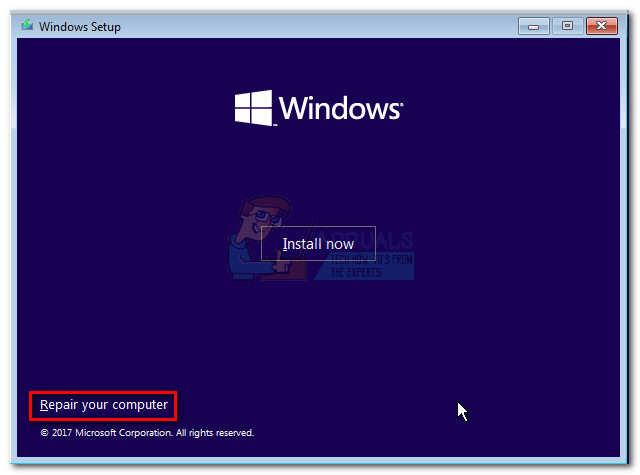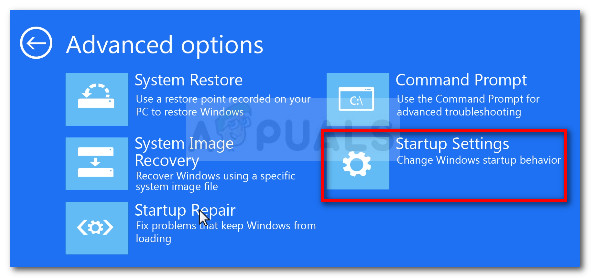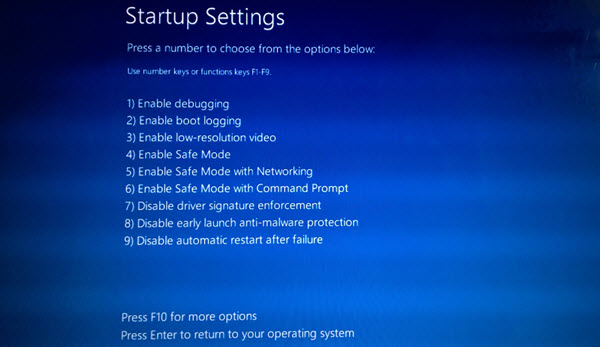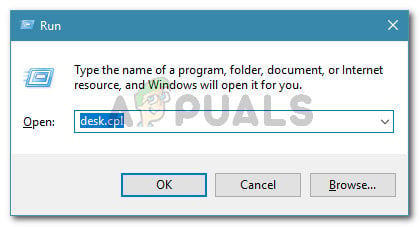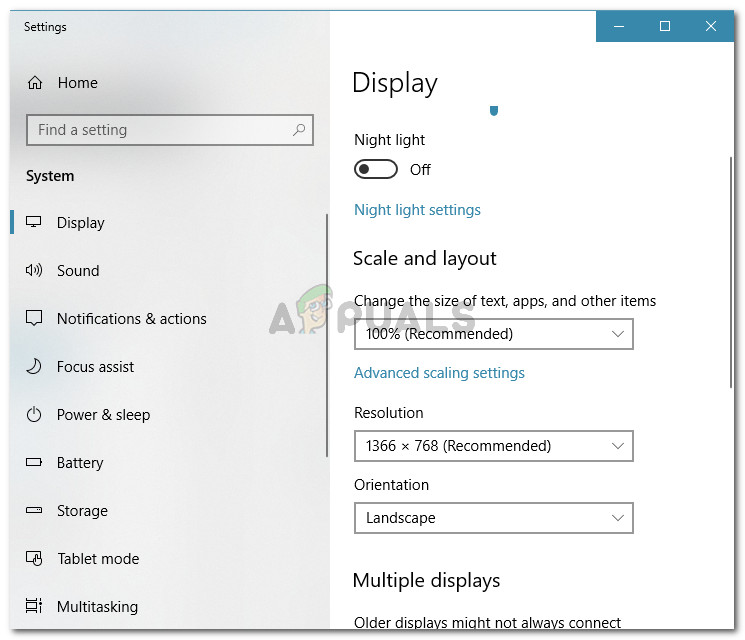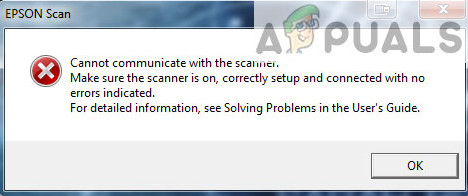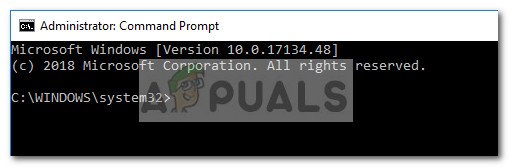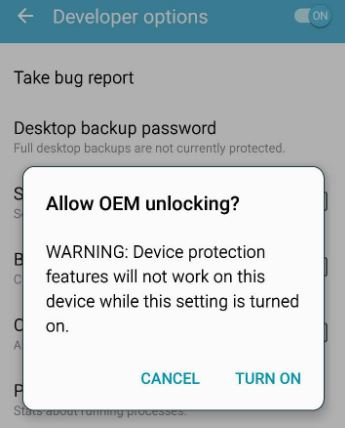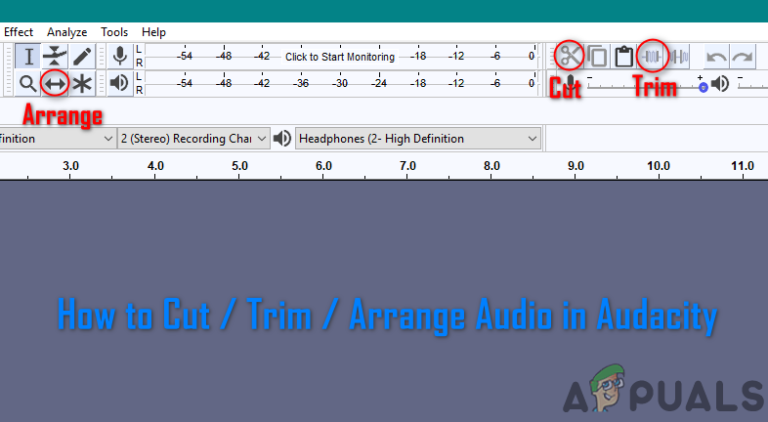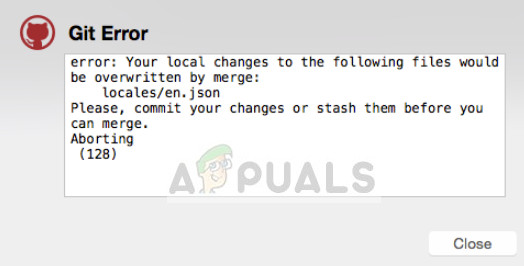Fix: Das aktuelle Eingangs-Timing wird von der Monitoranzeige nicht unterstützt
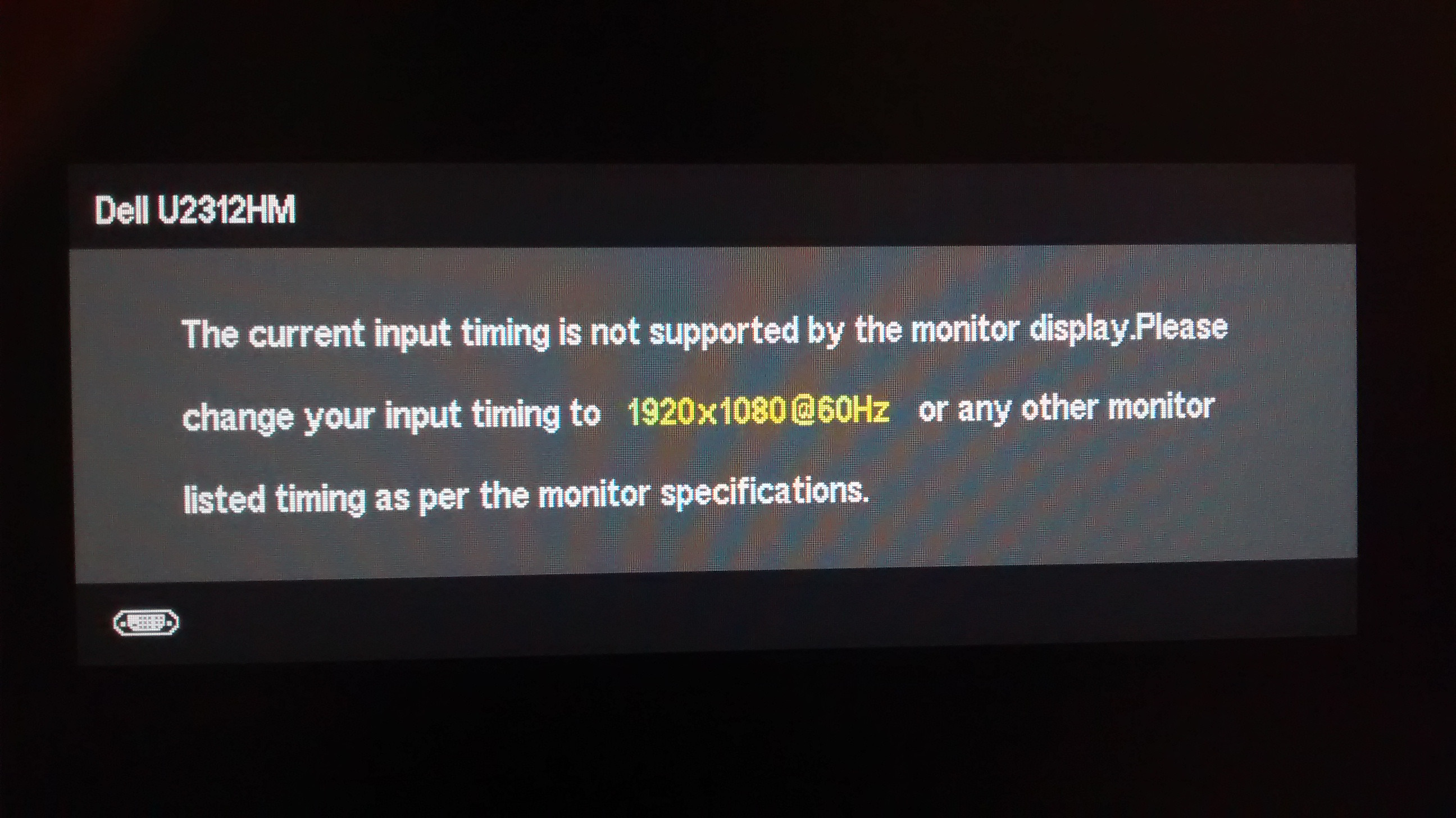
Was verursacht, dass das aktuelle Eingangs-Timing von der Monitoranzeige nicht unterstützt wird?
Wir haben das Problem untersucht, indem wir uns verschiedene Benutzerberichte und die Lösungen angesehen haben, mit denen sie das Problem behoben haben. Basierend auf ihren Berichten gibt es verschiedene Szenarien, die zur Entstehung dieses speziellen Problems führen können:
- Der Monitor wird außerhalb der zulässigen Auflösung oder Bildwiederholfrequenz eingestellt – Dies ist einer der häufigsten Gründe, warum dieser Fehler auftritt. Mehrere Benutzer, die auf dasselbe Problem stoßen, haben es geschafft, es zu beheben, indem sie in den abgesicherten Modus gebootet und das geändert haben Bildschirmeinstellungen auf die richtigen Werte.
- Das Verbindungskabel ist defekt – Das Kabel, das unseren PC mit dem Monitor verbindet, ist möglicherweise defekt. Möglicherweise stellen Sie eine intermittierende Kabelbandbreite fest, bevor der Bildschirm auf unbestimmte Zeit so bleibt.
Wenn Sie derzeit Probleme haben, dieses spezielle Problem zu beheben, finden Sie in diesem Artikel eine Reihe grundlegender Anleitungen zur Fehlerbehebung. Im Folgenden finden Sie eine Sammlung von Methoden, mit denen andere Benutzer in einer ähnlichen Situation das Problem behoben haben.
Wir empfehlen Ihnen, die folgenden Methoden zu befolgen, bis Sie auf eine Lösung stoßen, die das Problem in Ihrer speziellen Situation wirksam löst.
Methode 1: Booten im abgesicherten Modus und Ändern der Auflösung und Aktualisierungsrate auf zulässige Werte
Der häufigste Grund, warum die “Der aktuelle Eingangszeitpunkt wird von der Monitoranzeige nicht unterstütztEin Fehler tritt auf, wenn die Auflösung oder Aktualisierungsrate des Monitors (oder beides) außerhalb der unterstützten Rate eingestellt ist / sind. Meistens geschieht dies aufgrund manueller Benutzereingriffe, es gibt jedoch bestimmte Anwendungen von Drittanbietern, die dies möglicherweise tun.
Einige betroffene Benutzer haben es geschafft, das Problem zu beheben, indem sie ihren Computer im abgesicherten Modus gestartet und die Auflösungs- oder Aktualisierungswerte gesenkt haben. Hier ist eine Kurzanleitung dazu:
- Legen Sie Windows das Installationsmedium ein und drücken Sie eine beliebige Taste, wenn Sie aufgefordert werden, von dort zu starten. Klicken Sie im Einstiegsbild auf Deinen Computer reparieren in der unteren linken Ecke, um die zu öffnen Bildschirm “Windows-Wiederherstellungsumgebung”.

Klicken Sie auf Computer reparieren Hinweis: Wenn Sie nicht über das Installationsmedium verfügen, können Sie Ihren Computer zwingen, das zu starten Windows-Wiederherstellung Bildschirm durch Erzwingen von zwei oder drei aufeinander folgenden harten Abschaltungen. Sie können dies tun, indem Sie die Taste gedrückt halten Leistung Klicken Sie auf die Schaltfläche, wenn das Windows-Logo auf dem Bildschirm angezeigt wird.
- Sobald Sie zum Wiederherstellungsmenü gelangen, gehen Sie zu Fehlerbehebung> Erweiterte Optionen> StarteinstellungenKlicken Sie dann auf Neu starten.

Rufen Sie das Menü Starteinstellungen auf - Ihr Computer wird neu gestartet und Sie sehen eine ganze Reihe neuer Wiederherstellungsoptionen unter Starteinstellungen. Wenn Sie in diesem Menü angekommen sind, drücken Sie 4, um im abgesicherten Modus zu starten, und warten Sie, bis der Vorgang abgeschlossen ist.

Drücken Sie 4, um in den abgesicherten Modus zu starten - Wenn der Startvorgang abgeschlossen ist, drücken Sie Windows-Taste + R. öffnen a Lauf Dialogbox. Geben Sie dann „schreibtisch.cpl” und drücke Eingeben das öffnen Bildschirmauflösung Fenster.

Dialogfeld ausführen: desktop.cpl - Sobald Sie in der Anzeige Ändern Sie auf dem Bildschirm die Auflösung und die Aktualisierungsrate auf die empfohlenen Werte. Beachten Sie, dass die Aktualisierungsrate von hier aus nur geändert werden kann, wenn Ihr Monitor mehrere Aktualisierungsfrequenzen unterstützt.

Einstellen der empfohlenen Auflösung Hinweis: Dieses Menü sieht je nach verwendeter Windows-Version unterschiedlich aus.
- Starten Sie Ihren Computer neu und prüfen Sie, ob Ihr Computer normal booten kann, ohne die Meldung „Der aktuelle Eingangszeitpunkt wird von der Monitoranzeige nicht unterstützt” Error.
Wenn dieses Problem nach den oben beschriebenen Schritten immer noch auftritt, fahren Sie mit der folgenden Methode fort.
Methode 2: Verwenden Sie ein anderes Kabel
Wenn Methode 1 Wenn dies nicht erfolgreich war, sollten Sie die Möglichkeit eines Hardwareproblems in Betracht ziehen. Einige betroffene Benutzer haben festgestellt, dass in ihrem Fall der Schuldige das Verbindungskabel zwischen dem PC und dem Monitor ist.
Wenn Sie eine in Ihrem Haus herumliegen haben, schließen Sie sie an und prüfen Sie, ob dieDer aktuelle Eingangszeitpunkt wird von der Monitoranzeige nicht unterstütztDie Eingabeaufforderung wird weiterhin angezeigt. Ein guter Hinweis darauf, dass das Kabel defekt ist, ist, wenn Sie zuvor ein plötzliches Flackern oder Unterbrechungen des Bildschirms bemerkt haben.
Wenn Sie sich für den Kauf eines Kabels entscheiden, suchen Sie nach einem kürzeren, aber qualitativ hochwertigeren Kabel, anstatt auf die Länge zu achten.